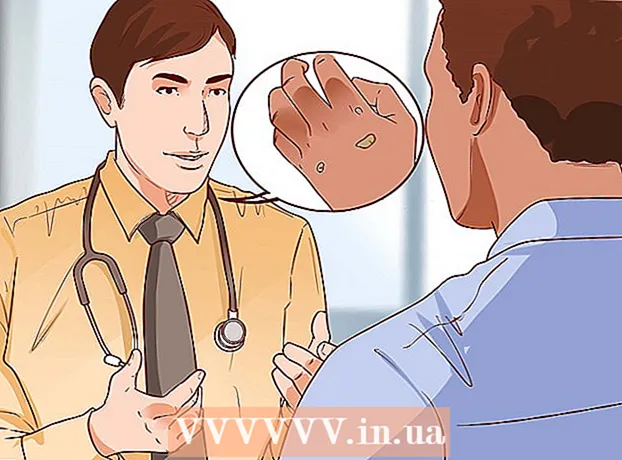Müəllif:
Eugene Taylor
Yaradılış Tarixi:
10 Avqust 2021
YeniləMə Tarixi:
1 İyul 2024

MəZmun
- Addımlamaq
- Metod 2-dən 1: Mac və Windows üçün PhotoRec istifadə
- Metod 2-dən 2: Windows üçün Recuva istifadə
- Xəbərdarlıqlar
SD və ya Secure Digital kartları rəqəmsal kameralar, cib telefonları, Personal Digital Assistants (PDA) və hətta kiçik kompüterlər arasında məlumatların saxlanılması və mübadiləsi üçün istifadə olunur. Bəzən kartlar çökür və ya məlumatlar istifadəçi tərəfindən təsadüfən silinir. Bu sizinlə baş verərsə, silinmiş sənədləri bərpa etmək üçün pulsuz bir fayl bərpa proqramı istifadə edə bilərsiniz.
Addımlamaq
Metod 2-dən 1: Mac və Windows üçün PhotoRec istifadə
 PhotoRec Wiki-yə gedin və ya vurun burada.
PhotoRec Wiki-yə gedin və ya vurun burada. "Son Stable Version" qutusunu tapın və "7.0" düyməsini basın. Bu qutu səhifənin yuxarı sağ küncündə yerləşir.
"Son Stable Version" qutusunu tapın və "7.0" düyməsini basın. Bu qutu səhifənin yuxarı sağ küncündə yerləşir.  "TestDisk & PhotoRec 7.0" a endirin və kompüterinizlə uyğun olan versiyaya vurun.
"TestDisk & PhotoRec 7.0" a endirin və kompüterinizlə uyğun olan versiyaya vurun. Zip faylını masaüstünüzdə yükləyin.
Zip faylını masaüstünüzdə yükləyin. Çıxarmaq üçün faylı iki dəfə vurun.
Çıxarmaq üçün faylı iki dəfə vurun. SD kartı kompüterinizə yerləşdirin.
SD kartı kompüterinizə yerləşdirin. Açmaq üçün "testdisk7.0" düyməsini vurun.
Açmaq üçün "testdisk7.0" düyməsini vurun. Proqramı açmaq üçün "Photorec" faylını cüt vurun. PhotoRec 7.0 proqramı ilə bir terminal pəncərəsi görünəcəkdir.
Proqramı açmaq üçün "Photorec" faylını cüt vurun. PhotoRec 7.0 proqramı ilə bir terminal pəncərəsi görünəcəkdir. - Bir mesaj görünsə, proqramı işləməyə icazə verin.
 SD kartınızı və ya diskinizi seçin və basın ↵ daxil edin. Siçanınız terminalda işləmədiyi üçün klaviaturanızdakı ox düymələrindən istifadə etməlisiniz.
SD kartınızı və ya diskinizi seçin və basın ↵ daxil edin. Siçanınız terminalda işləmədiyi üçün klaviaturanızdakı ox düymələrindən istifadə etməlisiniz. - Bu ekranda sizə birdən çox seçim təqdim edilə bilər. Siyahıda göstərilən hər bir diskin ölçüsünə diqqət yetirin və SD kartınızla eyni ölçülü disk seçin.
 Bölmə növünü seçin və basın ↵ daxil edin. Mac istifadəçiləri daha sonra "P Fat16> 32" seçirlər. Windows-da "P Fat32" seçin. Proqramın müəyyən edilmiş qovluq sistemini taramasına imkan verir.
Bölmə növünü seçin və basın ↵ daxil edin. Mac istifadəçiləri daha sonra "P Fat16> 32" seçirlər. Windows-da "P Fat32" seçin. Proqramın müəyyən edilmiş qovluq sistemini taramasına imkan verir.  "[Digər]" fayl sistemini seçin və basın ↵ daxil edin.
"[Digər]" fayl sistemini seçin və basın ↵ daxil edin. Fat16 və ya Fat32 formatında faylları axtarmaq üçün "Pulsuz" seçin.
Fat16 və ya Fat32 formatında faylları axtarmaq üçün "Pulsuz" seçin.- Yalnız SD kartınızın zədələndiyini düşünsəniz "Bütün" seçimini edin.
 Qurtarılan fayllar üçün saxlama yeri seçmək üçün ox düymələrindən istifadə edin.
Qurtarılan fayllar üçün saxlama yeri seçmək üçün ox düymələrindən istifadə edin.- İndi bərpa edilmiş sənədlər üçün bir qovluq yarada bilərsiniz.
- Faylları SD karta saxlamayın.
 Basın C. yeri düzgün olduqdan sonra. Qurtarma prosesi avtomatik olaraq başlayacaq.
Basın C. yeri düzgün olduqdan sonra. Qurtarma prosesi avtomatik olaraq başlayacaq.  Qurtarma prosesinin tamamlanmasını gözləyin.
Qurtarma prosesinin tamamlanmasını gözləyin. Qurtarılan sənədlərə baxmaq üçün 13-cü addımda seçdiyiniz yerə gedin.
Qurtarılan sənədlərə baxmaq üçün 13-cü addımda seçdiyiniz yerə gedin.
Metod 2-dən 2: Windows üçün Recuva istifadə
 Recuva ana səhifəsinə gedin və ya vurun burada.
Recuva ana səhifəsinə gedin və ya vurun burada. "Pulsuz versiyanı yükləyin" və ardından "Pulsuz yüklə" seçin.
"Pulsuz versiyanı yükləyin" və ardından "Pulsuz yüklə" seçin. "FreeHippo.com" və ya "Piriform.com" düyməsinə vurun. Veb sayt açılacaq və endirmə avtomatik olaraq başlayacaq.
"FreeHippo.com" və ya "Piriform.com" düyməsinə vurun. Veb sayt açılacaq və endirmə avtomatik olaraq başlayacaq.  Açmaq üçün veb səhifənin altındakı endirilmiş faylı vurun.
Açmaq üçün veb səhifənin altındakı endirilmiş faylı vurun. "Çalıştır" ı seçin.
"Çalıştır" ı seçin. Recuva quraşdırın. Bu proqramı kompüterinizə yükləmək üçün aşağıdakı adımları edin:
Recuva quraşdırın. Bu proqramı kompüterinizə yükləmək üçün aşağıdakı adımları edin: - "Tamam" düyməsini basın.
- "Next" düyməsinə vurun.
- Lisenziya müqaviləsini nəzərdən keçirin və "Razıyam" seçin.
- "Quraşdır" düyməsini vurun.
- "Buraxılış qeydlərinə bax" ın yanındakı qutunun işarəsini götürün və "Bitir" düyməsini basın. Proqram avtomatik olaraq başlayacaq.
 SD kartı kompüterinizə yerləşdirin. SD kartın formatlaşdırılması istənildikdə, "Sürətli Format" ın yanındakı qutunu yoxlayın və "Başlat" düyməsini basın. Bu, SD cədvəldən fayl cədvəlini siləcək və məlumatlar təsirsiz qalacaqdır.
SD kartı kompüterinizə yerləşdirin. SD kartın formatlaşdırılması istənildikdə, "Sürətli Format" ın yanındakı qutunu yoxlayın və "Başlat" düyməsini basın. Bu, SD cədvəldən fayl cədvəlini siləcək və məlumatlar təsirsiz qalacaqdır.  Recuva'ya qayıdın və xoş gəlmisiniz ekranından sonra davam etmək üçün "İleri" düyməsini basın.
Recuva'ya qayıdın və xoş gəlmisiniz ekranından sonra davam etmək üçün "İleri" düyməsini basın. Bərpa etmək istədiyiniz fayl və ya fayl növünü seçin və "İleri" düyməsini basın.
Bərpa etmək istədiyiniz fayl və ya fayl növünü seçin və "İleri" düyməsini basın. Fayl yeri olaraq SD kartınızı seçin. "Müəyyən bir yerdə" seçin və "Gözdən keçir" düyməsini basın. Siyahı arasında sürüşdürün və "Çıkarılabilir Disk" seçin. Lazım gələrsə "DCIM" qovluğunu seçin. Ardından "Next" düyməsinə "Ok" düyməsinə vurun.
Fayl yeri olaraq SD kartınızı seçin. "Müəyyən bir yerdə" seçin və "Gözdən keçir" düyməsini basın. Siyahı arasında sürüşdürün və "Çıkarılabilir Disk" seçin. Lazım gələrsə "DCIM" qovluğunu seçin. Ardından "Next" düyməsinə "Ok" düyməsinə vurun.  Proqramı işə salmaq üçün "Başlat" düyməsini basın. Proqram sənədləri bərpa edərkən ekranda görünəcəkdir.
Proqramı işə salmaq üçün "Başlat" düyməsini basın. Proqram sənədləri bərpa edərkən ekranda görünəcəkdir.  Qurtarmaq istədiyiniz hər bir sənədin altındakı qutunu işarələyin.
Qurtarmaq istədiyiniz hər bir sənədin altındakı qutunu işarələyin. "Qurtar" düyməsinə vurun.
"Qurtar" düyməsinə vurun. Faylları saxlamaq üçün bir yer seçin və "Tamam" düyməsini basın. Fayllar seçdiyiniz yerə bərpa olunacaq.
Faylları saxlamaq üçün bir yer seçin və "Tamam" düyməsini basın. Fayllar seçdiyiniz yerə bərpa olunacaq.  Bərpa prosesi başa çatdıqda "Tamam" düyməsini basın.
Bərpa prosesi başa çatdıqda "Tamam" düyməsini basın. Qurtarılan sənədlərə baxmaq üçün 14-cü addımda seçdiyiniz yerə gedin.
Qurtarılan sənədlərə baxmaq üçün 14-cü addımda seçdiyiniz yerə gedin.
Xəbərdarlıqlar
- Yanlış çıxarılmış SD kart məlumatları zədələyə bilər.
- Viruslar / zərərli proqramlar və ya digər şübhəli proqramlar üçün SD kartı hərtərəfli taxacağınız kompüteri yoxlayın.